Morda boste želeli odvrteti podatke, ki se imenujejo tudi izničevanje podatkov, da jih vstavite v obliko matrike, tako da so vse podobne vrednosti v enem stolpcu. To je na primer potrebno za ustvarjanje grafikona ali poročila.
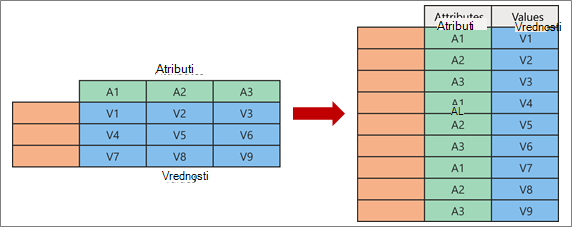
Ko odvrtite parov atribut-vrednost, ki predstavljajo presek novih stolpcev, in jih znova usmerite v spločene stolpce:
-
Vrednosti (modre na levi) so odvrtene v nov stolpec (modro na desni strani).
-
Atributi (zeleno na levi strani) so odvrteni v nov stolpec (zeleno na desni strani), dvojniki pa so ustrezno preslikani v nov stolpec Vrednosti.
Tukaj so vzorčni podatki, uporabljeni v tem postopku.
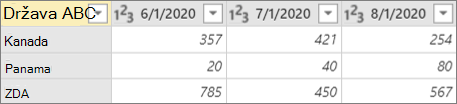
-
Če želite odpreti poizvedbo, poiščite poizvedbo, ki ste jo že naložili iz urejevalnik Power Query, izberite celico v podatkih in nato izberite Poizvedba > Uredi. Če želite več informacij , glejte Ustvarjanje, nalaganje ali urejanje poizvedbe v Excelu.
-
Izberite enega ali več stolpcev. V tem primeru izberite vse stolpce razen stolpca Država. Če želite zaporedoma izbrati več stolpcev ali stolpcev, pritisnite Shift + klik ali CTRL + klik vsakega naslednjega stolpca.
-
Izberite Pretvori > odvrtane stolpce.
Rezultat
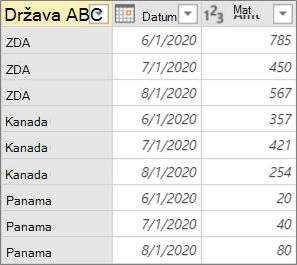
S tem ukazom odvrtite neizbrane stolpce. Ta ukaz uporabite v poizvedbi, če niso znani vsi stolpci. Odvrteni so tudi novi stolpci, dodani med osveževanjem.
-
Če želite odpreti poizvedbo, poiščite poizvedbo, ki ste jo že naložili iz urejevalnik Power Query, izberite celico v podatkih in nato izberite Poizvedba > Uredi. Če želite več informacij , glejte Ustvarjanje, nalaganje ali urejanje poizvedbe v Excelu.
-
Izberite stolpce, ki jih ne želite odvrteti. Če želite zaporedoma izbrati več stolpcev ali stolpcev, pritisnite Shift + klik ali CTRL + klik vsakega naslednjega stolpca.
-
Izberite Pretvori > druge stolpce.
Ta ukaz uporabite, če ne poznate števila stolpcev v viru podatkov in želite zagotoviti, da izbrani stolpci ostanejo odvrteni po osveževanju.
-
Če želite odpreti poizvedbo, poiščite poizvedbo, ki ste jo že naložili iz urejevalnik Power Query, izberite celico v podatkih in nato izberite Poizvedba > Uredi. Če želite več informacij , glejte Ustvarjanje, nalaganje ali urejanje poizvedbe v Excelu.
-
Izberite stolpce, ki jih želite odvrteti. Če želite zaporedoma izbrati več stolpcev ali stolpcev, pritisnite Shift + klik ali CTRL + klik vsakega naslednjega stolpca.
-
Izberite Pretvori > odvrti le izbrane stolpce.










